ऐलिस मिनी कॉलम कैसे सेट करें: स्टेप बाय स्टेप निर्देश और स्टेप बाय स्टेप फोटो के साथ आरेख। कैसे एक iPhone पर यैंडेक्स स्टेशन पर ऐलिस मिनी कॉलम को कनेक्ट और कॉन्फ़िगर करें, ब्लूटूथ के माध्यम से कनेक्ट करें, एंड्रॉइड फोन के माध्यम से वाई-फाई चरण दर चरण, कैसे फिर से कनेक्ट करें, पेयरिंग निर्देश। मिनी-स्पीकर ऐलिस एक कॉम्पैक्ट वॉयस कंट्रोल डिवाइस है जो यैंडेक्स के वर्चुअल असिस्टेंट से लैस है। यह संगीत चला सकता है, सवालों के जवाब दे सकता है, एप्लिकेशन लॉन्च कर सकता है और स्मार्ट होम को नियंत्रित कर सकता है। https://cxcvb.com/texnika/televisor/periferiya/yandeks-stanciya.html
- ऐलिस मिनी कॉलम का पहला कनेक्शन: तुल्यकालन और सेटअप
- फ़ोन के ज़रिए मिनी स्मार्ट स्पीकर सेट अप करना
- ऐलिस के साथ मिनी स्पीकर को जोड़ने और स्थापित करने के लिए किस एप्लिकेशन की आवश्यकता है?
- कैसे iPhone या Android पर ब्लूटूथ के माध्यम से ऐलिस मिनी स्पीकर स्थापित करने के लिए
- ऐलिस स्पीकर को Mi होम से कैसे कनेक्ट करें?
- ऐलिस मिनी स्टेशन को केबल इंटरनेट या वाई-फाई से कैसे जोड़ा जाए?
- कैसे फिर से कनेक्ट करें?
- संभावित समस्याएं और समाधान
- ब्लूटूथ के माध्यम से कनेक्ट नहीं हो सकता
- वाई-फ़ाई से कनेक्ट नहीं किया जा सकता
- ऐलिस वॉयस कमांड का जवाब नहीं देती है
- फर्मवेयर अद्यतन मुद्दे
- ऐलिस ऐप के साथ समस्याएं:
ऐलिस मिनी कॉलम का पहला कनेक्शन: तुल्यकालन और सेटअप
ऐलिस मिनी कॉलम स्थापित करने से पहले, स्टेशन को जोड़ा जाना चाहिए। डिवाइस से ऐलिस का पहला कनेक्शन स्मार्टफोन या टैबलेट पर यैंडेक्स एप्लिकेशन की स्थापना के साथ शुरू होता है। फिर आपको मिनी-स्टेशन चालू करना होगा और इसे इंटरनेट से कनेक्ट करना होगा।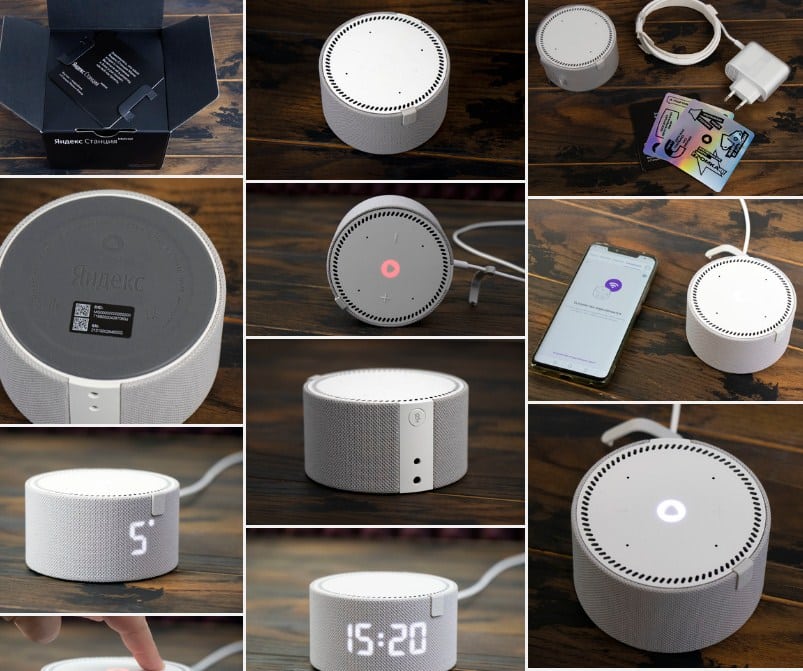 ऐसा करने के लिए, आपको स्पीकर पर बटन दबाना होगा और स्मार्टफोन स्क्रीन पर आने वाले निर्देशों का पालन करना होगा। उसके इंटरनेट से जुड़ने के बाद, आप ऐलिस के वॉयस असिस्टेंट को सेट कर सकते हैं, जो आपके आदेशों का जवाब देगा।
ऐसा करने के लिए, आपको स्पीकर पर बटन दबाना होगा और स्मार्टफोन स्क्रीन पर आने वाले निर्देशों का पालन करना होगा। उसके इंटरनेट से जुड़ने के बाद, आप ऐलिस के वॉयस असिस्टेंट को सेट कर सकते हैं, जो आपके आदेशों का जवाब देगा।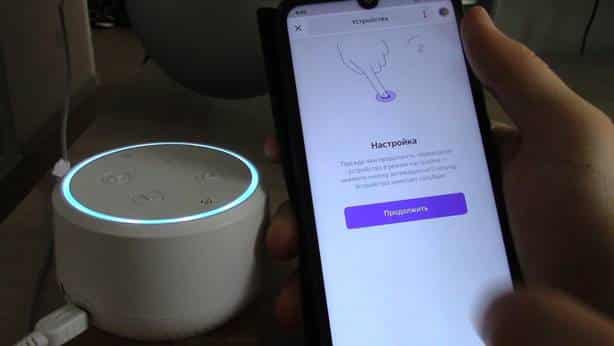
आपको माइक्रोफ़ोन को कैलिब्रेट करना होगा और उस भाषा का चयन करना होगा जिसका उपयोग आप सहायक के साथ संवाद करने के लिए करेंगे। इसके बाद मिनी स्टेशन इस्तेमाल के लिए तैयार हो जाएगा।
फ़ोन के ज़रिए मिनी स्मार्ट स्पीकर सेट अप करना
फोन के माध्यम से यैंडेक्स मिनी स्टेशन पर ऐलिस की स्थापना स्मार्टफोन पर यैंडेक्स एप्लिकेशन का उपयोग करके की जाती है, जहां आपको पंजीकरण करने की आवश्यकता होती है। फिर इसे चालू करने और वाई-फाई से कनेक्ट करने की आवश्यकता है। उसके बाद, यैंडेक्स एप्लिकेशन को खोलने के बाद, आपको “डिवाइस” अनुभाग का चयन करना होगा और एक नया डिवाइस जोड़ना होगा। इसे ऐप से कनेक्ट करने के लिए ऑन-स्क्रीन निर्देशों का पालन करें।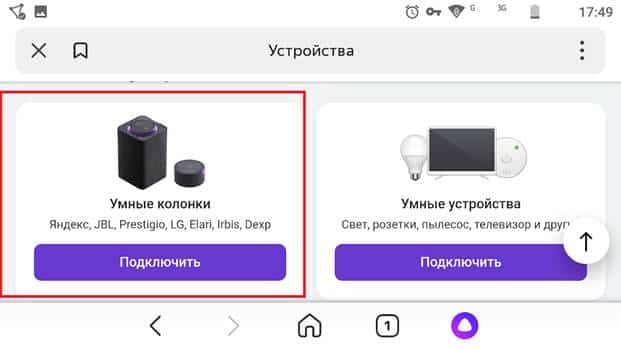 एक बार कनेक्ट होने के बाद, आप एक भाषा का चयन करके, माइक्रोफ़ोन को कैलिब्रेट करके और अन्य सेटिंग्स को कॉन्फ़िगर करके अपना वॉयस असिस्टेंट सेट कर सकते हैं। यैंडेक्स एप्लिकेशन में, आप स्मार्ट होम कंट्रोल, टास्क शेड्यूलिंग और अन्य जैसे मिनी-कॉलम फ़ंक्शंस भी सेट कर सकते हैं। सामान्य तौर पर, ऐलिस यांडेक्स मिनी स्टेशन को फोन के माध्यम से स्थापित करना काफी सरल है और इसमें थोड़ा समय लगता है।
एक बार कनेक्ट होने के बाद, आप एक भाषा का चयन करके, माइक्रोफ़ोन को कैलिब्रेट करके और अन्य सेटिंग्स को कॉन्फ़िगर करके अपना वॉयस असिस्टेंट सेट कर सकते हैं। यैंडेक्स एप्लिकेशन में, आप स्मार्ट होम कंट्रोल, टास्क शेड्यूलिंग और अन्य जैसे मिनी-कॉलम फ़ंक्शंस भी सेट कर सकते हैं। सामान्य तौर पर, ऐलिस यांडेक्स मिनी स्टेशन को फोन के माध्यम से स्थापित करना काफी सरल है और इसमें थोड़ा समय लगता है।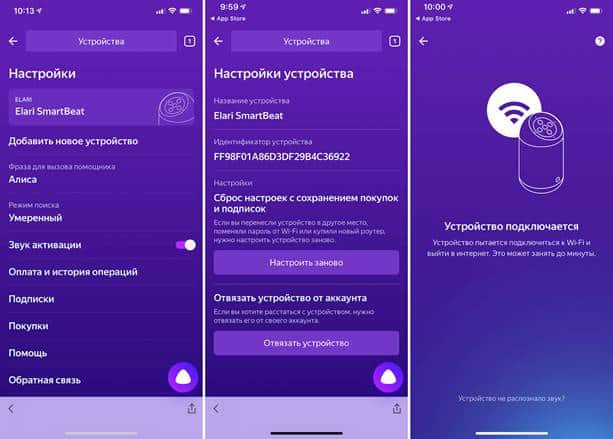
ऐलिस के साथ मिनी स्पीकर को जोड़ने और स्थापित करने के लिए किस एप्लिकेशन की आवश्यकता है?
ऐलिस ऑन बोर्ड के साथ एक मिनी कॉलम की स्थापना एक फोन का उपयोग करके की जाती है, एक एप्लिकेशन की आवश्यकता होती है। वॉयस असिस्टेंट से जुड़े स्टेशन के साथ काम करने के लिए, आपको अपने मोबाइल फोन या टैबलेट पर Yandex.Station एप्लिकेशन डाउनलोड करना होगा। यह यैंडेक्स का आधिकारिक एप्लिकेशन है, जो उपयोगकर्ता को वॉयस असिस्टेंट की कार्यक्षमता तक पहुंच प्रदान करता है। इसे न केवल एंड्रॉइड प्लेटफॉर्म पर डाउनलोड किया जा सकता है, बल्कि आप ऐपस्टोर से एप्लिकेशन का उपयोग करके आईफोन से ऐलिस को यैंडेक्स मिनी स्टेशन पर भी सेट कर सकते हैं। आप लिंक का उपयोग करके ऐलिस को यैंडेक्स मिनी कॉलम पर स्थापित करने के लिए एप्लिकेशन डाउनलोड कर सकते हैं: Android के लिए: https://play.google.com/store/apps/details?id=com.yandex.iot&hl=ru&gl=US&pli=1 आईओएस चलाने वाले उपकरणों के लिए: https://apps.apple।
कैसे iPhone या Android पर ब्लूटूथ के माध्यम से ऐलिस मिनी स्पीकर स्थापित करने के लिए
ब्लूटूथ के माध्यम से ध्वनि सहायक के साथ सेट अप करने के लिए, आपको इन चरणों का पालन करना होगा:
- सुनिश्चित करें कि आपके डिवाइस पर ब्लूटूथ सक्षम है। ऐसा करने के लिए, अपने फोन या टैबलेट पर ब्लूटूथ सेटिंग्स पर जाएं और ब्लूटूथ चालू करें।
- स्पीकर चालू करें और सुनिश्चित करें कि यह ब्लूटूथ मोड में है। स्पीकर आमतौर पर चालू होने पर स्वचालित रूप से ब्लूटूथ से कनेक्ट हो जाते हैं।
- अपने डिवाइस पर, स्पीकर नाम वाले ब्लूटूथ डिवाइस को ढूंढें और चुनें। यह नाम आमतौर पर डिवाइस के निर्देशों में या स्टेशन ब्लॉक पर ही इंगित किया जाता है।
- एक बार कनेक्ट होने के बाद, आपको एक बीप सुनाई देगी। अब आप वॉइस असिस्टेंट को वॉइस कमांड बोल सकते हैं।
यदि आप मिनी स्टेशन को किसी अन्य डिवाइस से कनेक्ट करना चाहते हैं, तो आपको पहले मौजूदा डिवाइस पर ब्लूटूथ को बंद करना होगा, और फिर ऊपर दिए गए चरणों का पालन करके नए डिवाइस से कनेक्ट करना होगा।
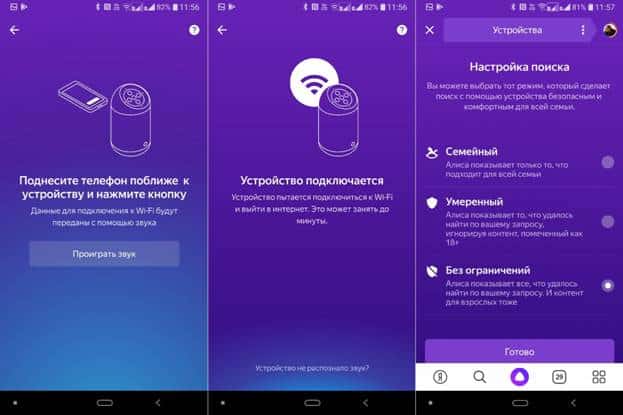
ऐलिस स्पीकर को Mi होम से कैसे कनेक्ट करें?
विचार करें कि मिनी यैंडेक्स स्पीकर स्टेशन को Xiaomi मोबाइल डिवाइस से कैसे जोड़ा जाए और फिर ऐलिस को कैसे सेट किया जाए। Xiaomi डिवाइस पर वॉइस असिस्टेंट ऐलिस को Mi Home ऐप से कनेक्ट करने के लिए, आपको इन चरणों का पालन करना होगा:
- अपने मोबाइल फोन या टैबलेट पर Google Play या ऐप स्टोर से एमआई होम ऐप डाउनलोड और इंस्टॉल करें।
- ऐप में लॉग इन करें और मेनू से “डिवाइस जोड़ें” चुनें।
- उपलब्ध उपकरणों की सूची में, “यांडेक्स स्टेशन” चुनें और कनेक्शन स्थापित करने के लिए स्क्रीन पर दिए गए निर्देशों का पालन करें।
- सुनिश्चित करें कि आपका डिवाइस चालू है और वाई-फाई सिग्नल रेंज के भीतर है। एप्लिकेशन स्वचालित रूप से कॉलम को ढूंढेगा और कनेक्ट करेगा।
सफल कनेक्शन के बाद, आप एमआई होम ऐप के माध्यम से स्पीकर को नियंत्रित करने, इसे चालू और बंद करने, वॉयस कमांड सेट करने और अन्य कार्यों का उपयोग करने में सक्षम होंगे। कृपया ध्यान दें कि Mi Home ऐप से कनेक्ट करने के लिए, आपका Xiaomi डिवाइस उसी वाई-फ़ाई नेटवर्क से कनेक्ट होना चाहिए जिससे स्पीकर कनेक्ट है। यदि आपको समस्याएँ आती हैं, तो कृपया सेटअप निर्देश कॉलम देखें, या Xiaomi समर्थन से संपर्क करें।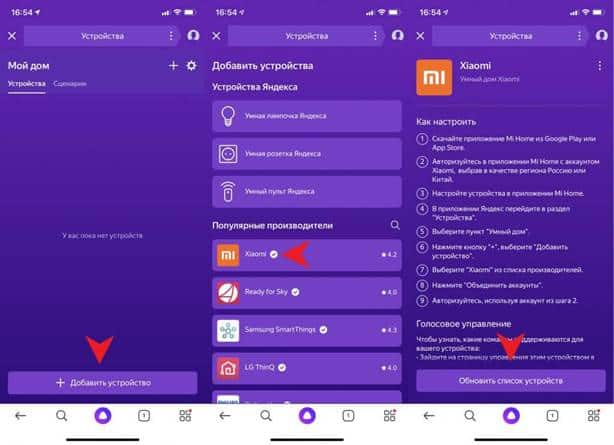
ऐलिस मिनी स्टेशन को केबल इंटरनेट या वाई-फाई से कैसे जोड़ा जाए?
आईफोन या एंड्रॉइड के माध्यम से यैंडेक्स मिनी कॉलम पर इंटरनेट कनेक्ट करने और स्थापित करने के लिए, आपको इन चरणों का पालन करने की आवश्यकता है:
- मिनी स्टेशन चालू करें और तब तक प्रतीक्षा करें जब तक संकेतक नीले रंग में चमकने न लगे, जिसका अर्थ है वाई-फाई कनेक्शन मोड।
- अपने मोबाइल फोन या टैबलेट पर Yandex.Station एप्लिकेशन डाउनलोड और इंस्टॉल करें।
- Yandex.Station ऐप लॉन्च करें और मेनू से “डिवाइस जोड़ें” चुनें।
- वाई-फाई नेटवर्क कनेक्शन सेट करने के लिए ऑन-स्क्रीन निर्देशों का पालन करें। अपने वाई-फाई नेटवर्क के लिए एक नाम और पासवर्ड दर्ज करें।
- दर्ज किए गए डेटा की पुष्टि करें और वाई-फाई नेटवर्क कनेक्शन सेटअप प्रक्रिया के पूरा होने की प्रतीक्षा करें। एक सफल कनेक्शन के बाद, मिनी स्टेशन पर संकेतक नीला चमकना बंद कर देगा और हरा हो जाएगा।
अब आप मिनी-स्टेशन के माध्यम से वॉयस कमांड बोलकर वॉयस असिस्टेंट का उपयोग कर सकते हैं और इससे अपने सवालों के जवाब पा सकते हैं। [कैप्शन आईडी = “अनुलग्नक_14224” संरेखित करें = “संरेखित करें” चौड़ाई = “784”]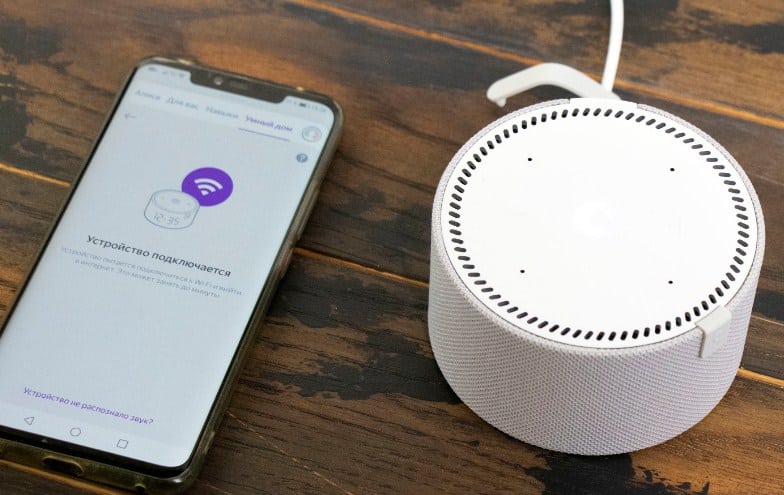 पहला कनेक्शन और जोड़ी: ऐलिस मिनी स्पीकर को वाई-फाई के माध्यम से कैसे सेट करें [/ कैप्शन]
पहला कनेक्शन और जोड़ी: ऐलिस मिनी स्पीकर को वाई-फाई के माध्यम से कैसे सेट करें [/ कैप्शन]
ध्यान! यदि आपको वाई-फाई से कनेक्ट करने में समस्या आ रही है, तो मिनी स्टेशन को अपने वाई-फाई राउटर के करीब ले जाने का प्रयास करें, या इसे रीबूट करें और वायरलेस नेटवर्क कनेक्शन स्थापित करने के लिए प्रक्रिया दोहराएं।
https://cxcvb.com/texnika/televisor/periferiya/kak-podklyuchit-i-nastroit-alisu.html
कैसे फिर से कनेक्ट करें?
ऐलिस मिनी को फिर से सेट करना नाशपाती के गोले जितना आसान है। आपको निम्नलिखित निर्देशों का पालन करना चाहिए:
- बिजली की आपूर्ति से मिनी-स्टेशन को डिस्कनेक्ट करें और इसके पूरी तरह से बंद होने तक प्रतीक्षा करें।
- इसे चालू करें और तब तक प्रतीक्षा करें जब तक यह नीला न हो जाए, जिसका अर्थ है कनेक्शन मोड।
- उस डिवाइस पर ब्लूटूथ चालू करें जिससे आप स्टेशन कनेक्ट करना चाहते हैं, और उपलब्ध डिवाइसों की सूची से “यांडेक्स स्टेशन” चुनें।
- यदि आवश्यक हो, कनेक्ट करने के लिए एक पासवर्ड दर्ज करें। आमतौर पर मिनी-स्टेशन के निर्देशों में पासवर्ड का संकेत दिया जाता है।
- यदि कनेक्शन सफल रहा, तो स्पीकर का संकेतक हरा हो जाना चाहिए।
ऐलिस को फिर से फोन से दूसरे वाई-फाई नेटवर्क से जोड़ने और कॉन्फ़िगर करने के लिए, आपको नए वाई-फाई नेटवर्क से कनेक्शन स्थापित करने की प्रक्रिया पूरी करनी होगी। ऐसा करने के लिए, Yandex.Station एप्लिकेशन में या कॉलम के निर्देशों में दिए गए निर्देशों का पालन करें। आमतौर पर, वाई-फाई कनेक्शन स्थापित करने की प्रक्रिया में निम्नलिखित चरण होते हैं:
- डिवाइस चालू करें और उसके नीले होने तक प्रतीक्षा करें।
- अपने मोबाइल डिवाइस पर Yandex.Station एप्लिकेशन लॉन्च करें और “सेटिंग” चुनें।
- “नेटवर्क” अनुभाग में, “वाई-फ़ाई” चुनें और उस नए वाई-फ़ाई नेटवर्क को खोजें जिससे आप स्पीकर को कनेक्ट करना चाहते हैं।
- नए वाई-फाई नेटवर्क के लिए एक नाम और पासवर्ड दर्ज करें और दर्ज किए गए डेटा की पुष्टि करें।
- नए वायरलेस नेटवर्क के लिए कनेक्शन सेटअप प्रक्रिया को पूरा करने के लिए प्रक्रिया की प्रतीक्षा करें।
एक सफल कनेक्शन के बाद, स्पीकर नए वाई-फाई नेटवर्क में उपयोग के लिए तैयार हो जाएगा।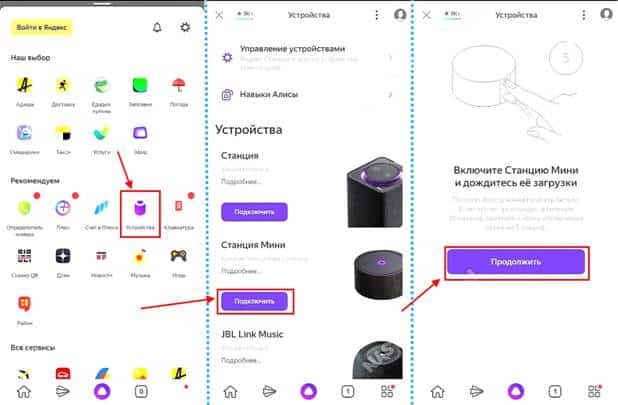 यदि आप इस सिफारिश का पालन करते हैं तो ऐलिस मिनी को फिर से अपने फोन से चरण दर चरण सेट करना मुश्किल नहीं है। यैंडेक्स स्टेशन मिनी को जोड़ना – ऐलिस के साथ स्मार्ट स्पीकर कैसे सेट करें? https://youtu.be/VrfHAE2AoNE
यदि आप इस सिफारिश का पालन करते हैं तो ऐलिस मिनी को फिर से अपने फोन से चरण दर चरण सेट करना मुश्किल नहीं है। यैंडेक्स स्टेशन मिनी को जोड़ना – ऐलिस के साथ स्मार्ट स्पीकर कैसे सेट करें? https://youtu.be/VrfHAE2AoNE
संभावित समस्याएं और समाधान
इस तथ्य के बावजूद कि यह डिवाइस और वॉयस असिस्टेंट ऐलिस ऑन बोर्ड एक विश्वसनीय और सुविधाजनक डिवाइस है, कुछ समस्याएं हो सकती हैं जो सेटिंग्स, कनेक्शन, फर्मवेयर अपडेट या अन्य कारकों से संबंधित हो सकती हैं। मिनी स्टेशन का उपयोग करते समय आपके सामने आने वाली कुछ सामान्य समस्याएं और संभावित समाधान निम्नलिखित हैं।
ब्लूटूथ के माध्यम से कनेक्ट नहीं हो सकता
समाधान: सुनिश्चित करें कि मिनी स्टेशन ब्लूटूथ कनेक्शन मोड में है (संकेतक नीला हो जाता है)। उस डिवाइस को रीबूट करने का प्रयास करें जिससे आप स्पीकर को कनेक्ट करने का प्रयास कर रहे हैं। यदि समस्या बनी रहती है, तो अन्य ब्लूटूथ डिवाइस को अक्षम करने का प्रयास करें जो स्टेशन से कनेक्ट करने के लिए प्रतिस्पर्धा कर रहे हों।
वाई-फ़ाई से कनेक्ट नहीं किया जा सकता
समाधान: सुनिश्चित करें कि स्पीकर वाई-फाई सिग्नल क्षेत्र में है और इसका सिग्नल अन्य उपकरणों द्वारा अवरुद्ध नहीं किया जा रहा है। जांचें कि वाई-फाई पासवर्ड सही है और राउटर को पुनरारंभ करने का प्रयास करें। यदि समस्या बनी रहती है, तो स्टेशन फ़र्मवेयर को अपडेट करने का प्रयास करें या तकनीकी सहायता से संपर्क करें।
ऐलिस वॉयस कमांड का जवाब नहीं देती है
समाधान: सुनिश्चित करें कि स्पीकर पर माइक्रोफ़ोन अवरुद्ध नहीं है और कार्य क्रम में है। जांचें कि एप्लिकेशन सेटिंग में सही स्पीकर का चयन किया गया है और माइक्रोफ़ोन सेटिंग्स सही तरीके से सेट हैं। मिनी स्टेशन को पुनः आरंभ करने का प्रयास करें।
फर्मवेयर अद्यतन मुद्दे
समाधान: सुनिश्चित करें कि आपके पास ऐलिस ऐप का नवीनतम संस्करण स्थापित है और स्पीकर वाई-फाई से जुड़ा है। जांचें कि क्या आपके स्टेशन के लिए फर्मवेयर अपडेट उपलब्ध है। यदि समस्या बनी रहती है, तो फर्मवेयर को मैन्युअल रूप से अपडेट करने का प्रयास करें या तकनीकी सहायता से संपर्क करें।
ऐलिस ऐप के साथ समस्याएं:
उपाय: ऐप को पुनरारंभ करने या अपने डिवाइस को पुनरारंभ करने का प्रयास करें। सुनिश्चित करें कि आपके पास ऐप का नवीनतम संस्करण इंस्टॉल है। यदि समस्या बनी रहती है, तो स्थापना रद्द करने का प्रयास करें।








